

|
|
|||
[ <<< предыдущий ] Купить за 39 евро/2967 рублей
Купить за 39 евро/2967 рублей


Версия 2.0 позволяет подчеркивать, выделять и зачеркивать текст, а также редактировать закладки. Меняйте порядок страниц или удаляйте страницы. Также Вы можете скрывать информацию на странице так, чтобы она была невидимой для Аcrobat Reader, а позже ее можно делать видимой. Вы можете изменять размер страницы или перемещать ее содержимое. Ставить штампы вроде «Конфиденциально» или «Совершенно секретно». Исходный код страницы (на языке подобном HTML) является редактируемым для Вас. Используйте программу для того, чтобы читать или записывать зашифрованные PDF-файлы. Если Вы не хотите изменять разметку после сохранения, программа оставляет ее нетронутой.
Заполняйте или даже создавайте поля формы с помощью версии «Pro».
Новое в версии 2.2: Отменяйте действия и поворачивайте страницы.
Новое в версии 2.3: Редактируйте изображения при помощи встроенного редактора изображений. Добавляйте ссылки на веб-сайты или PDF-страницы. Заполняйте или даже создавайте поля формы с помощью версии «Pro».
Новое в версии 2.4:
Новое в версии 2.5:
Новое в версии 2.6:
Новое в версии 3.0:
Новое в версии 3.1:
Новое в версии 3.2:
Новое в версии 3.3:
Новое в версии 4.0:
Новое в версии 4.5:
Новое в версии 5.0:
Новое в версии 5.5:
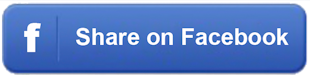
|
|||